Chỉ với vài bước đơn giản bạn đã có thể dễ dàng tạo khung viền cho ảnh bằng Canva trên cả laptop, điện thoại. Vì thế sau đây, Công Ty Quảng Cáo Marketing Online Limoseo sẽ gửi đến các bạn bài viết chi tiết cách tạo đường viền ảnh trên Canva.
MỤC LỤC
1. Lợi ích khi thực hiện tạo khung viền ảnh trên Canva:
– Tạo khung viền cho ảnh nhằm tạo điểm nhấn, giúp bản thiết kế được sinh động hơn.
– Giúp bạn tạo khung viền ảnh tuỳ theo mục đích bản thiết kế.
– Có thể thực hiện tạo khung viền ảnh bằng Canva trên cả laptop, điện thoại.
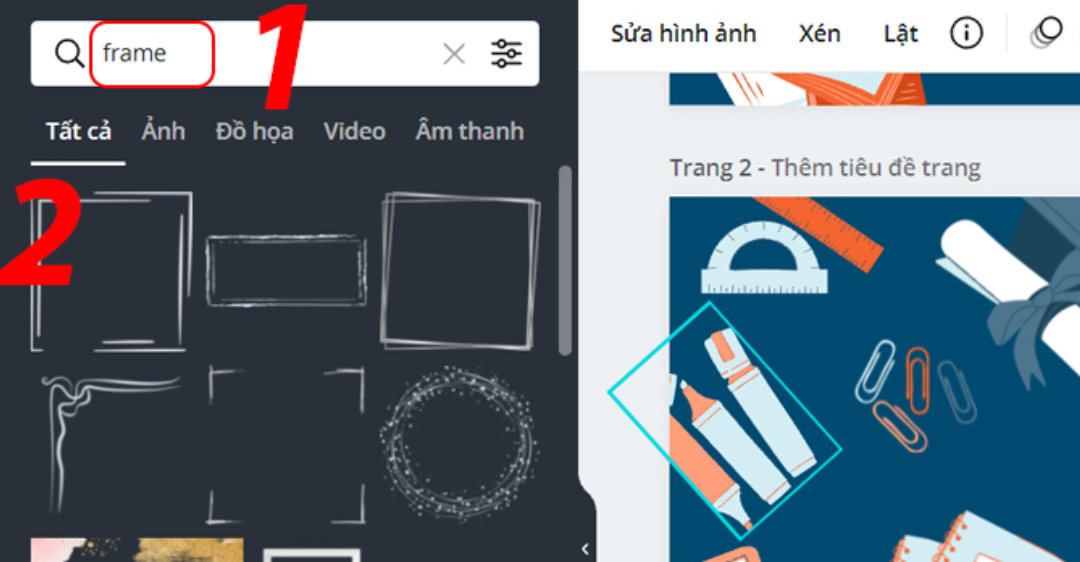
1. Để tạo viền cho ảnh trên Canva cần chuẩn bị gì?
Bước 1: Bạn cần đăng ký để có thể sử dụng được Canva.
Tuy nhiên để có thể sử dụng toàn bộ công cụ chỉnh sửa, truy cập vào kho ảnh stock khổng lồ của Canva,… mình khuyên bạn nên nâng cấp lên tài khoản Canva Pro.
Bước 2: Tạo một trang mới.
Bằng cách vào Create a design > Chọn 1 mẫu thiết kế phù hợp.
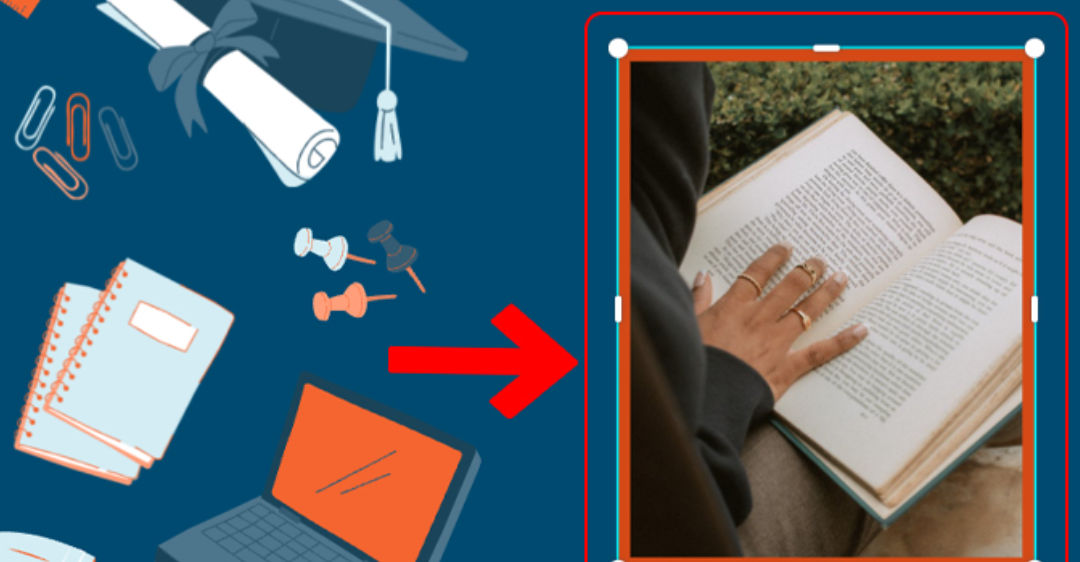
2. Cách tạo đường viền ảnh trên Canva bằng máy tính
2.1. Tạo viền ảnh bằng hiệu ứng Shadow
Bước 1: Chọn ảnh cần tạo viền.
Bước 2: Vào Edit Image (Chỉnh sửa hình ảnh) > Nhấn Vào See all (Xem tất cả) ở mục Shadow
Bước 3: Chọn hiệu ứng Glow (Phát sáng).
Bước 4: Nhấn đúp chuột vào hiệu ứng Glow (Phát sáng) để chỉnh các thông số: Chỉnh góc, độ trong, độ mờ và màu của viền ảnh.
2.2. Tạo viền bằng khung tùy chọn
Bước 1: Vào Element tìm từ khoá “Frame”.
Ngoài ra bạn có tìm kiếm từ khoá dựa theo hình dạng của ảnh như: Rectangle frame, square frame, circle frame,…
Bước 2: Cuộn xuống và chọn 1 khung viền phù hợp.
Bước 3: Chỉnh màu cho khung viền và kích thước cho khung viền.
2.3. Tạo viền bằng nét & hình dạng
Bước 1: Vào tab Thành phần > Chọn Xem tất cả tại mục Nét & hình dạng.
Bước 2: Kéo xuống dưới chọn khung hình vuông.
Bước 3: Căn chỉnh cạnh của khung trùng với cạnh của hình và đổi lại màu khung.
3. Cách tạo đường viền ảnh trên Canva bằng điện thoại
3.1. Tạo viền bằng khung tùy chọn
Bước 1: Nhấn dấu cộng “+” góc dưới bên trái màn hình > Chuyển sang tab Thành phần.
Bước 2: Tìm từ khoá “Frame” > Chọn 1 khung viền phù hợp với hình.
Bước 3: Chỉnh màu cho khung viền và kích thước cho khung viền.
3.2. Tạo viền bằng nét & hình dạng
Bước 1: Nhấn dấu cộng “+” góc dưới bên trái màn hình > Chuyển sang tab Thành phần > Nhấn Xem tất cả ở mục Nét & hình dạng.
Bước 2: Kéo xuống dưới chọn khung hình vuông.
Bước 3: Căn chỉnh cạnh của khung trùng với cạnh của hình và đổi lại màu khung
4. Một số lưu ý khi tạo viền ảnh trên Canva
– Tạo viền ảnh bằng cách hiệu ứng Shadow, bạn cần phải có tài khoản Canva Pro. Với cách này, bạn có thể chỉnh sửa độ dày mỏng, màu sắc, độ mờ,… của viền ảnh. Tuy nhiên hiện tại hiệu ứng này chưa được hỗ trợ trên Canva điện thoại, bạn chỉ có thể thực hiện bằng máy tính.
– Tạo viền ảnh bằng khung tùy chọn, bạn không cần phải có tài khoản Canva Pro. Tuy nhiên nhược điểm của cách này là không chỉnh được độ dày (size viền), với kích thước khung,…
– Tạo viền bằng nét & hình dạng, bạn cũng không cần có tài khoản Canva Pro. Hơn nữa bạn cũng có thể tuỳ chỉnh kích thước khung linh động theo hình.
Trên đây là toàn bộ những phân tích và chia sẻ về cách tạo đường viền ảnh trên Canva. Chúng tôi hy vọng rằng bài viết đã cung cấp cho bạn những thông tin hữu ích. Vì thế, đừng ngần ngại chia sẻ nó để nhiều người khác cũng có cơ hội tiếp cận thông tin này. Nếu bạn còn bất kỳ thắc mắc nào, hãy liên hệ đến Công Ty Quảng Cáo Marketing Online Limoseo để được hỗ trợ.

